Käytä Ezgif Video Resizer -ohjelmaa ja sen parasta vaihtoehtoa videoiden rajaamiseen
Ezgif on suosittu online-GIF-muokkaus ja kuvankäsittelyohjelma, jota käytetään pääasiassa perusanimaatioiden GIF-muokkaukseen. Kuvien muokkaamisen lisäksi siinä on myös monia hyödyllisiä työkaluja videoiden muuntamiseen ja muokkaamiseen. Voit kätevästi luoda, muuttaa kokoa, rajata, kääntää tai optimoida videoitasi Ezgifin avulla.
Tämä viesti kattaa perusjohdanto Ezgif, miten Käytä Ezgifiä rajaamiseen ja koon muuttamiseen video ja loistava vaihtoehto Ezgif-videon koon muuttajalle.

- OPAS LIST
- Osa 1. Ezgif Resize and Crop Video
- Osa 2. Paras Ezgif Video Resizer -vaihtoehto
- Osa 3. Ezgif Video Resizerin usein kysytyt kysymykset
Osa 1. Ezgif Video Resizer Review ja Kuinka käyttää Ezgif
Ezgif tarjoaa Crop and Resize -työkalut, joiden avulla voit helposti rajata videoita eri muodoissa, kuten MP4, AVI, MOV ja WebM. Ezgif-videon koon muuttajan avulla voit määrittää suoraan videollesi uuden leveyden ja korkeuden. Jos haluat muokata videon mittoja ja leikata videosta tarpeettomia osia, sinun on käytettävä sen videon rajaustyökalua.
Voit käyttää Ezgifiä millä tahansa yleisesti käytetyllä verkkoselaimella, kuten Google Chrome, Edge, Yahoo, Firefox ja Safari. Sen avulla voit vapaasti rajata alle 100 megatavun videon tai muuttaa sen kokoa. Ezgif on varustettu sisäänrakennetulla soittimella, jonka avulla voit katsella lataamaasi videota ja muokata sitä paremmin.
Kuinka käyttää Ezgifiä videon koon muuttamiseen verkossa
Mene viralliselle Ezgif-verkkosivustolle, napsauta Video GIF-muotoon -välilehti ja valitse sitten Muuta kokoa työkalu. Näin voit käyttää sen videon koon muuttajaa. Napsauta Valitse tiedosto -painiketta ladataksesi videosi. Huomaa, että tiedoston enimmäiskoko on 100 Mt.
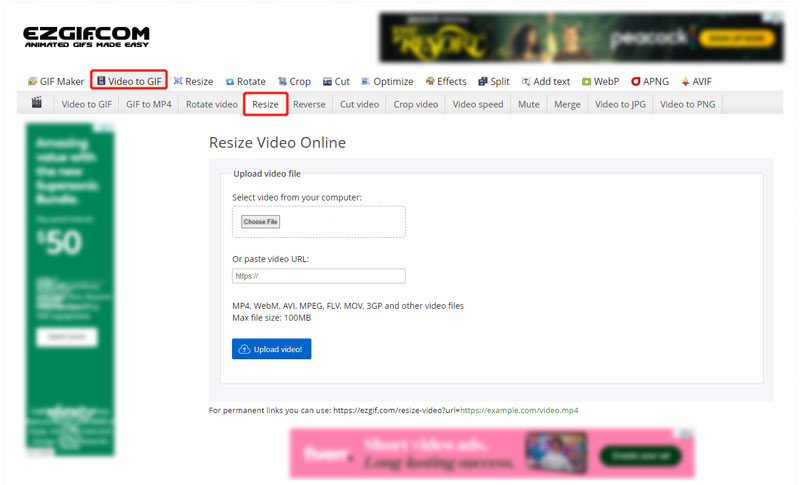
Videon lataamisen jälkeen voit katsoa videosi napsauttamalla toistopainiketta. Voit tarkistaa joitain sen perustietoja, kuten tiedoston koon, leveyden, korkeuden, muodon ja pituuden. Tässä vaiheessa sinun on syötettävä uusi leveys ja korkeus manuaalisesti videon koon muuttamiseksi. Napsauta Muuta videon kokoa -painiketta vahvistaaksesi toiminnon.
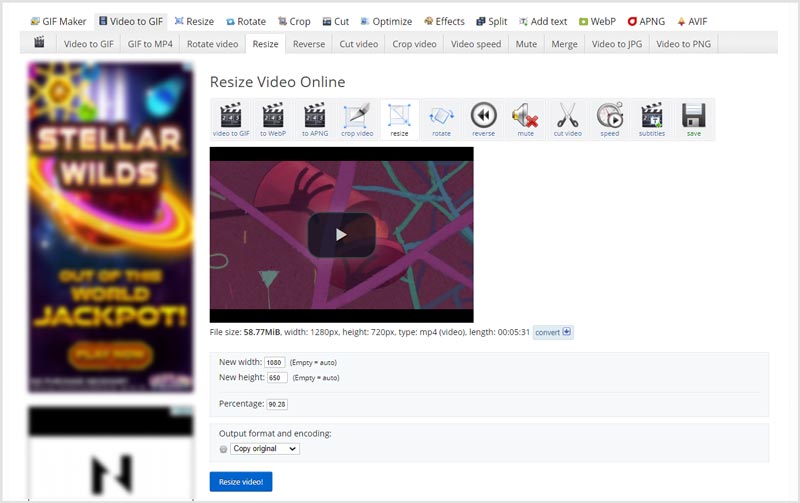
Kun videon koonmuutosprosessi on valmis, voit napsauttaa Tallentaa -painiketta ladataksesi muutetun videon tietokoneellesi.
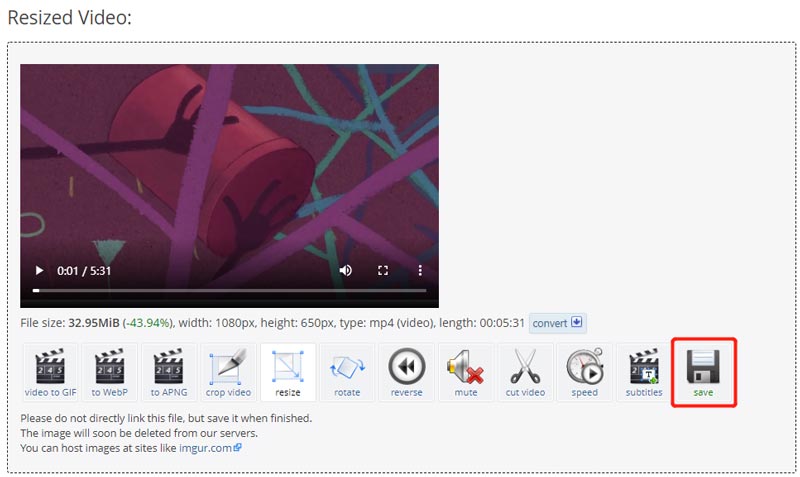
Kuinka käyttää Ezgifiä videon rajaamiseen verkossa
Voit käyttää Ezgif-videoleikkuria siirtymällä sen viralliselle sivustolle napsauttamalla Video GIF-muotoon -välilehti ja valitse sitten Rajaa video. Klikkaa Valitse tiedosto -painiketta selataksesi ja ladataksesi videotiedostosi.
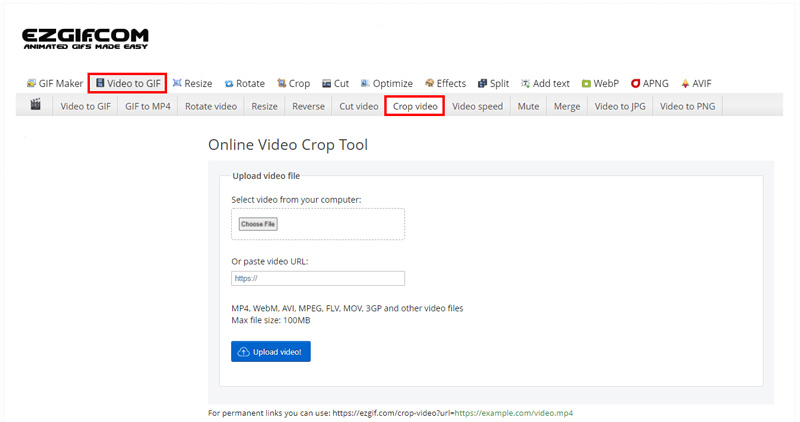
Kun olet ladannut, sinun on pidettävä painettuna ja vetämällä videon reunukset. Kun olet rajannut videon sopivaan kokoon, voit vapauttaa hiiren.
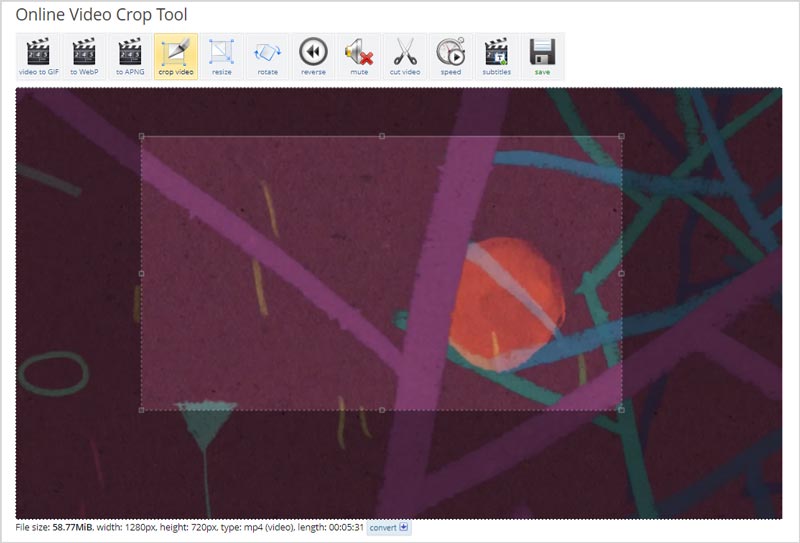
Vieritä alas Ezgif Crop Video -sivua valitaksesi kuvasuhteen ja tulostusmuodon. Napsauta sen jälkeen Rajaa video -painiketta jatkaaksesi eteenpäin. Jos olet tyytyväinen videon rajaustulokseen, voit napsauttaa Tallentaa -painiketta ladataksesi sen tietokoneellesi.
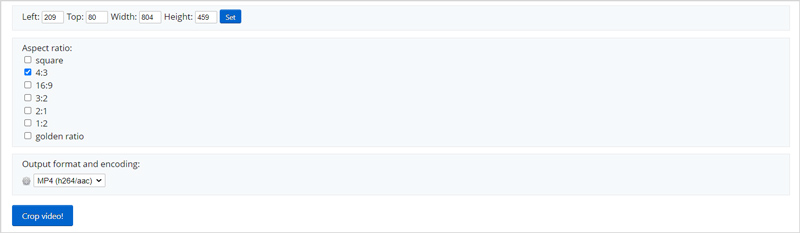
Käytätpä sitten Ezgifiä videon rajaamiseen tai koon muuttamiseen, videoeditoinnin jälkeen Ezgif ei lisää vesileimaa tulostiedostoon. Mutta kun käytät sitä, näet monia mainoksia.
Osa 2. Paras Ezgif Resizer -vaihtoehto videoiden rajaamiseen
Ezgif sallii vain alle 100 Mt:n videoleikkeen muokkaamisen. Jos haluat rajata suuren tiedoston tai muuttaa sen kokoa, voit kokeilla kaikkia ominaisuuksia Video Converter Ultimate. Sillä on hieno Video Cropper auttaa sinua muuttamaan ja rajaamaan videoita. Kaikki suosittuja videoformaatteja, mukaan lukien MP4, MOV, FLV, MKV, AVI, VOB ja muut, tuetaan.
Lataa ilmaiseksi ja käynnistä tämä suositeltu Ezgif-vaihtoehto tietokoneellesi. Mene siihen Työkalulaatikko saadakseen Video Cropper työkalu.

Napsauta Video Cropperia avataksesi sen. Napsauta sitten keskiosassa olevaa suurta plusmerkkiä lisätäksesi videosi. Lisätylle videolle ei ole tiedostokokorajoitusta.
Voit vapaasti rajaa videosi ja muuta sen kokoa tarpeidesi perusteella. Voit syöttää arvon suoraan Viljelyalue muuttaaksesi videosi kokoa tarkasti.

Voit napsauttaa Lähtöasetukset -painiketta säätääksesi lisää lähtöasetuksia, kuten videon resoluutiota, kuvasuhdetta, kuvanopeutta, laatua, kooderia, äänikanavaa, bittinopeutta ja paljon muuta. Napsauta sen jälkeen Viedä -painiketta tallentaaksesi rajatun videon. Napsauta tätä saadaksesi lisätietoja rajaa video iMoviessa.
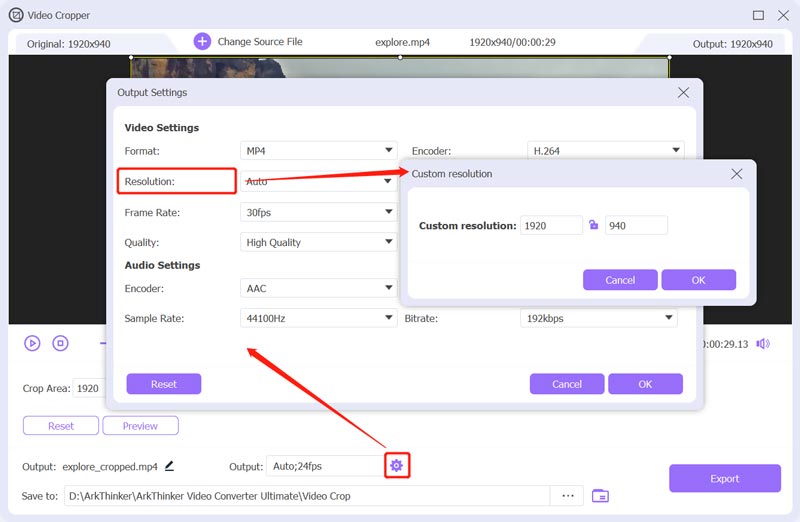
Osa 3. Ezgif Crop and Resize -videon UKK
Onko Ezgif täysin ilmainen?
Joo. Ezgif on täysin ilmainen. Voit käyttää sitä GIF-tiedostojen, kuvien ja videoiden ilmaiseen muokkaamiseen. Sillä on joitain rajoituksia, kuten muototuki ja tiedostokoko. Mutta se ei tarjoa maksullista versiota näiden rajojen rikkomiseen.
Kuinka muuttaa GIF-tiedoston kokoa Ezgifissä?
Avaa Ezgif-verkkosivusto ja napsauta Muuta kokoa -välilehteä päästäksesi sen animoituun GIF-koon muuttajaan. Napsauta Valitse tiedosto -painiketta ladataksesi GIF-tiedostosi. Sitten voit muuttaa GIF-tiedoston kokoa antamalla uuden leveyden ja korkeuden. Voit myös muokata prosenttiosuutta muuttaaksesi sen kokoa.
Voiko Ezgif tukea useiden videoiden koon muuttamista?
Ei. Ezgif ei salli sinun ladata useita tiedostoja tai muuttaa niiden kokoa kerralla. Lisäksi et voi käyttää sen videon koonmuutos- ja rajaustoimintoja samanaikaisesti.
Johtopäätös
Tässä viestissä puhuttiin pääasiassa Ezgif Rajaa ja muuta kokoa työkaluja. Voit oppia rajaamaan videon ja muuttamaan sen kokoa verkossa Ezgifin avulla. Lisäksi suositellaan loistavaa Ezgif-vaihtoehtoa, jotta voit muokata videosi paremmin.
Mitä mieltä olet tästä postauksesta? Klikkaa arvostellaksesi tätä viestiä.
Erinomainen
Arvosana: 4.6 / 5 (perustuu 162 äänet)
Etsi lisää ratkaisuja
Kapwing Resizer -katsaus ja paras Kapwing Resizer -vaihtoehto Pakkaa video Android – Pienennä videon kokoa Androidissa Videon koon muuttaminen Instagram Storylle, -syötteelle ja IGTV:lle Adobe Premiere Crop Video – Videon rajaaminen Premieressä Toimivia menetelmiä videon kirkastamiseen tietokoneilla tai mobiililaitteilla Äänen korvaaminen videossa eri laitteilla 2022Suhteellisia artikkeleita
- Editoi videota
- Vahvistettu opetusohjelma videon pakkaamiseen iPhonessa ilman laadun heikkenemistä
- Kaikki mitä sinun tarvitsee tietää videon kuvasuhdekonseptista
- Toimivia menetelmiä videon rajaamiseen Android-puhelimella tai -tabletilla
- Konkreettinen opetusohjelma videon rajaamiseen ja koon muuttamiseen QuickTime Playerissa
- Vahvistettu opetusohjelma videon pysyvään rajaamiseen VLC:ssä aloittelijoille
- Konkreettinen opetusohjelma videon kääntämiseen Adobe Premieressä aloittelijoille
- 3 helpointa tapaa kiertää videota iPhonessa ilman laadun heikkenemistä
- iMovien kuvasuhteen muuttaminen – Videon rajaaminen iMoviessa
- Kapwing Resizer -katsaus ja paras Kapwing Resizer -vaihtoehto
- Ezgif Resize – Ezgif-videorajaus ja paras Ezgif-vaihtoehto



